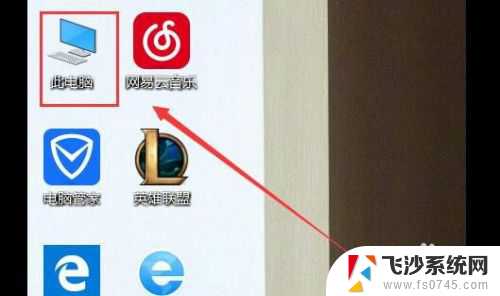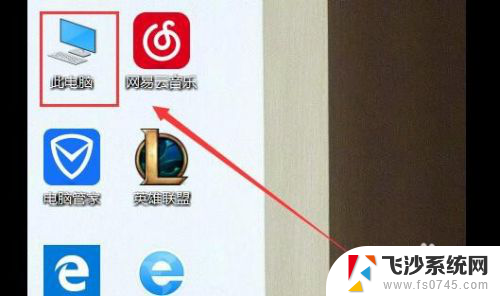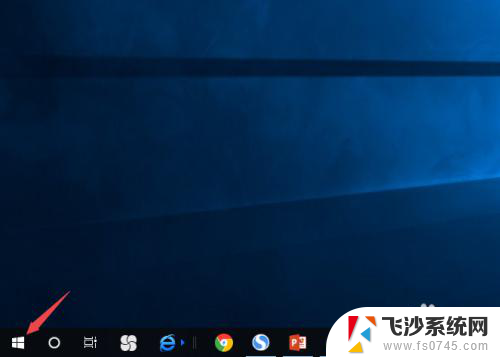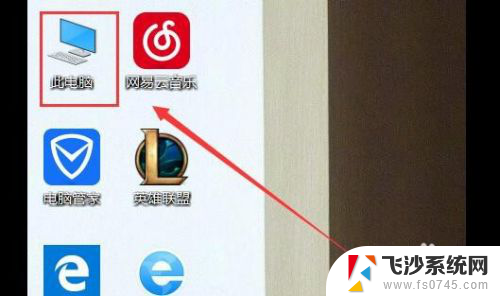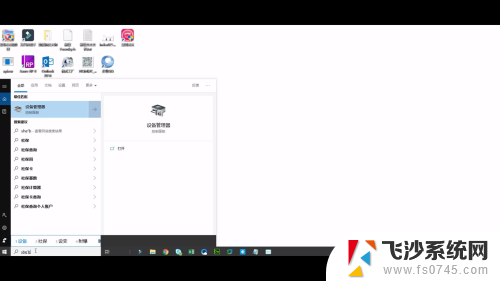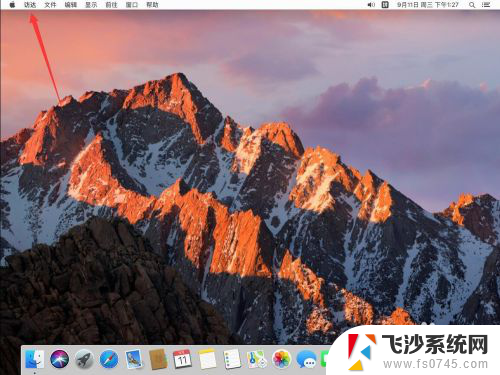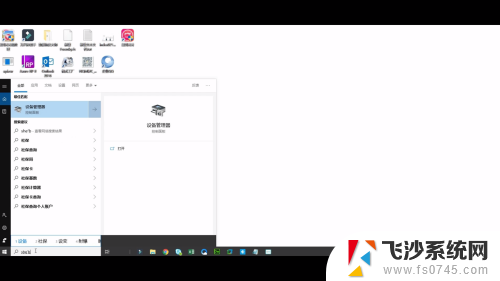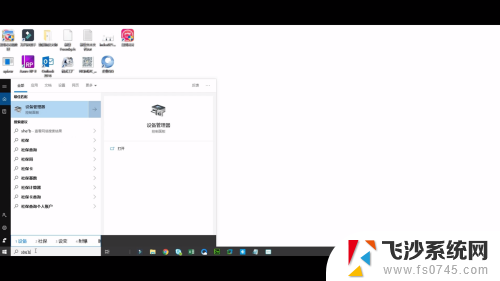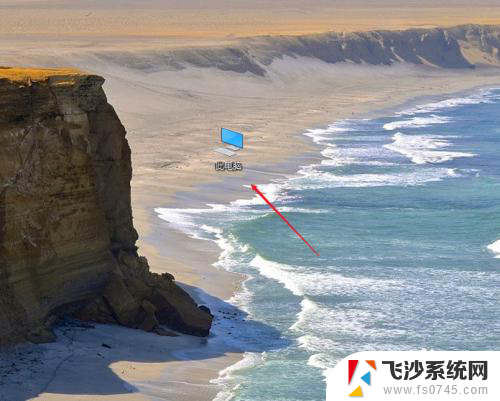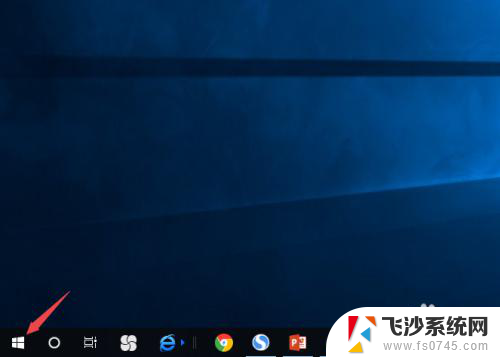u盘突然在电脑上不显示怎么办 u盘无法在电脑上显示
更新时间:2024-03-30 10:08:23作者:xtang
当我们需要将重要文件传输到其他设备时,常常会选择使用U盘,有时候我们会遇到这样的问题:当我们插入U盘到电脑上时,却发现它并没有在电脑上显示出来。这种情况让人感到困惑和焦虑,不知道该如何解决。当U盘在电脑上不显示时,我们该如何解决呢?接下来就让我们来探讨一下这个问题。
具体方法:
1.U盘在电脑上读不出来的原因可能是因为USB大容量存储设备设置错误。我们先将U盘插入电脑,然后右击“此电脑”,单击“属性”
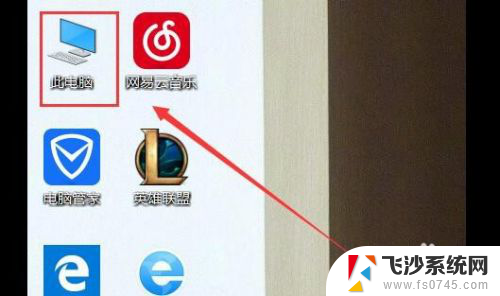
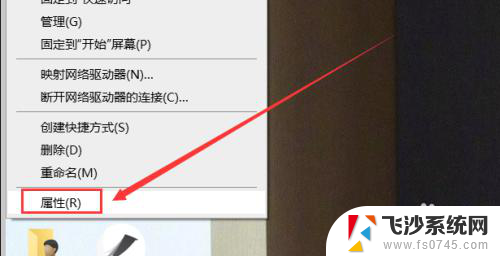
2.在系统列表界面打开“设备管理器”之后在打开的“设备管理器”窗口中,展开“通用串行总控制器”。
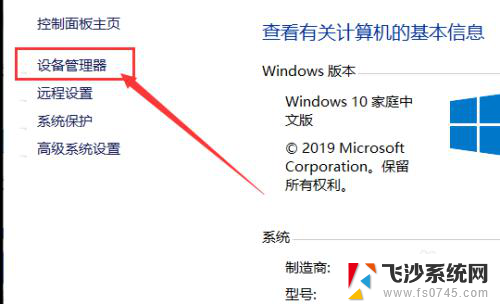
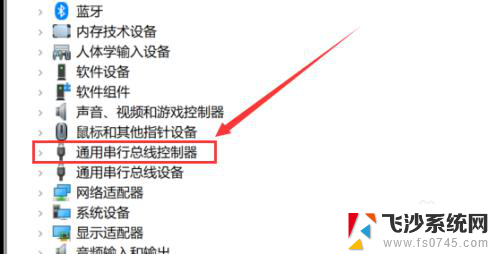
3.选择“USB大容量存储设备”,选择“X”图标并点击“卸载”。弹出确认窗口点击“确定”即可
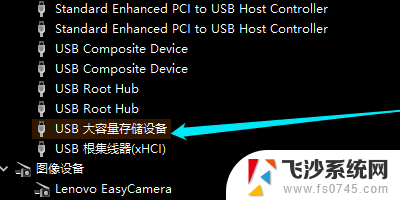
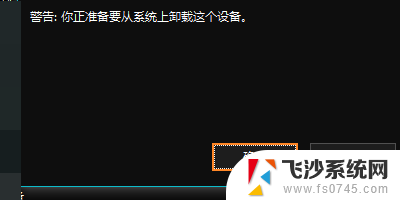
4.插入U盘,等待扫描完成。通用串行总控制器显示“USB大容量存储设备”,就是成功显示U盘。
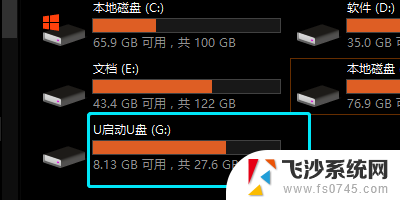
以上就是U盘突然在电脑上不显示怎么办的全部内容,如果你也遇到这种情况,可以尝试按照以上方法解决,希望对大家有所帮助。